Используйте функцию createholidays, чтобы открыть Торговый Календарный пользовательский интерфейс.
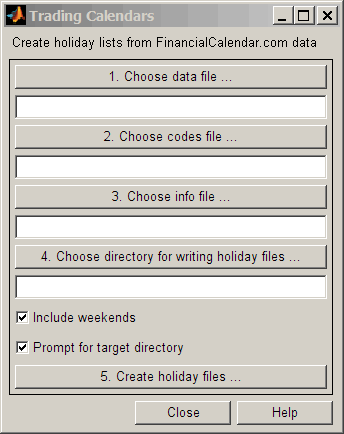
Функция createholidays поддерживает http://www.FinancialCalendar.com торговые календари. Эта функция может использоваться из командной строки или из Торгового Календарного пользовательского интерфейса. Чтобы использовать createholidays или Торговый Календарный пользовательский интерфейс, необходимо получить данные, коды и информационные файлы от http://www.FinancialCalendar.com торговые календари. Для получения дополнительной информации об использовании командной строки, чтобы программно сгенерировать специфичные для рынка файлы holidays.m, не отображая интерфейс, смотрите createholidays.
Использовать Торговый Календарный пользовательский интерфейс:
Из командной строки введите следующую команду, чтобы открыть Торговый Календарный пользовательский интерфейс.
createholidays
Нажмите Choose data file, чтобы выбрать файл данных.
Нажмите Choose codes file, чтобы выбрать файл кода.
Нажмите Choose info file, чтобы выбрать информационный файл.
Нажмите Choose directory for writing holiday files, чтобы выбрать выходную папку.
Выберите Include weekends, чтобы включать выходные в праздник, перечисляют и нажимают Prompt for target directory, который будет запрошен расположение файла для каждого файла holidays.m, который создается.
Нажмите Create holiday files, чтобы преобразовать FinancialCalendar.com финансовые центральные праздничные данные в специфичные для рынка файлы holidays.m.
Специфичные для рынка файлы holidays.m могут использоваться вместо стандартного holidays.m, который поставляется с программным обеспечением Financial Toolbox™.
createholidays | holidays | nyseclosures